Painel/monofone de diagnóstico LCD
O painel de diagnóstico LCD é um componente conectado à parte frontal do servidor, o monofone de diagnóstico LCD externo é um dispositivo externo que pode ser conectado ao servidor com um cabo. As funções do componente integrado e do dispositivo externo são as mesmas, ambas podem ser usadas para acessar rapidamente informações do sistema, como erros ativos, status do sistema, firmware, informações de rede e informações de funcionamento.
Onde localizar o painel de diagnóstico LCD
| Local | Legenda |
|---|---|
O painel de diagnóstico LCD está conectado à parte frontal do servidor. 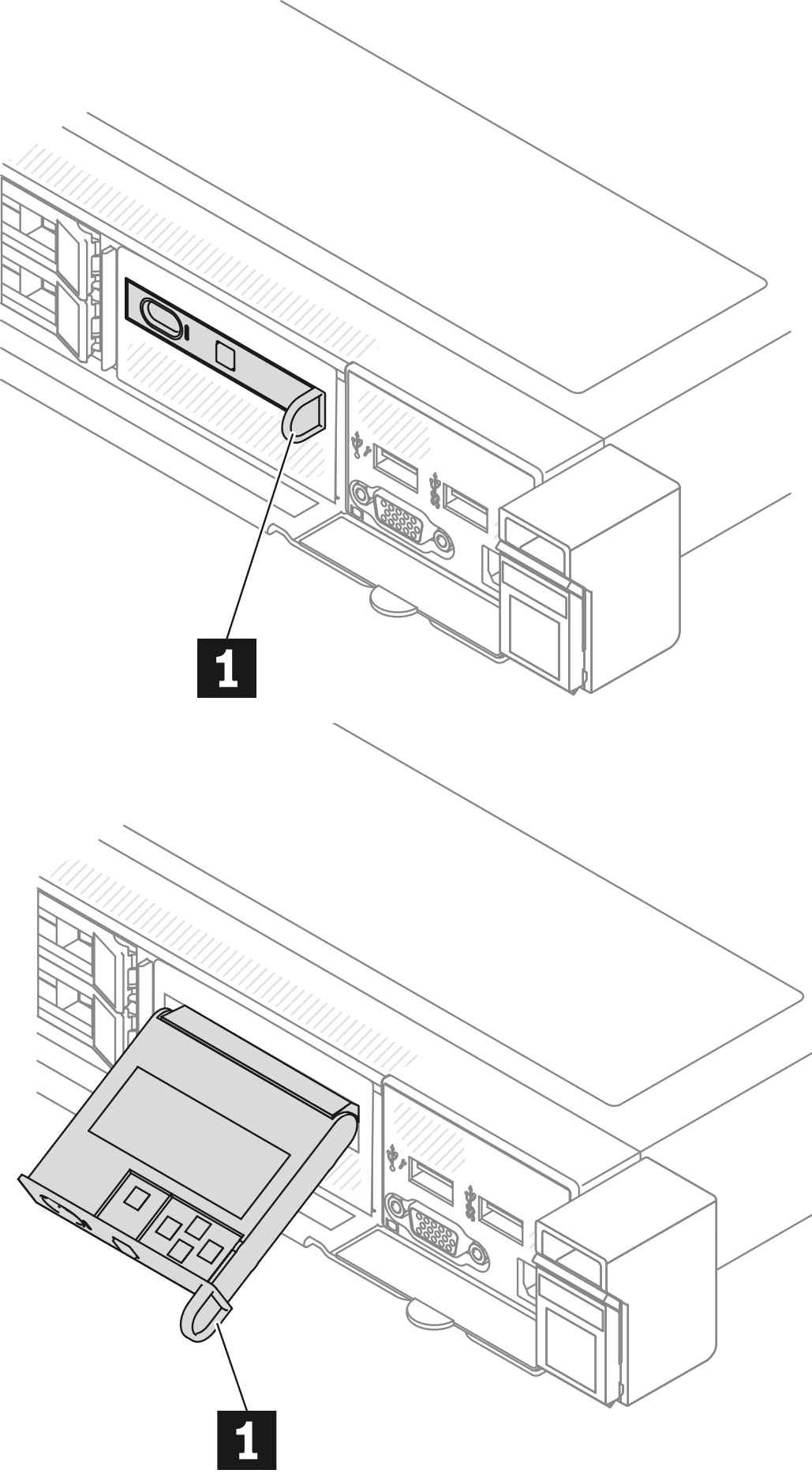 | 1 A alça com a qual o painel pode ser retirado e inserido no rack. Nota
|
Onde localizar o monofone de diagnóstico LCD externo
| Local | Legenda |
|---|---|
O monofone de diagnóstico LCD externo está conectado ao servidor com um cabo externo. 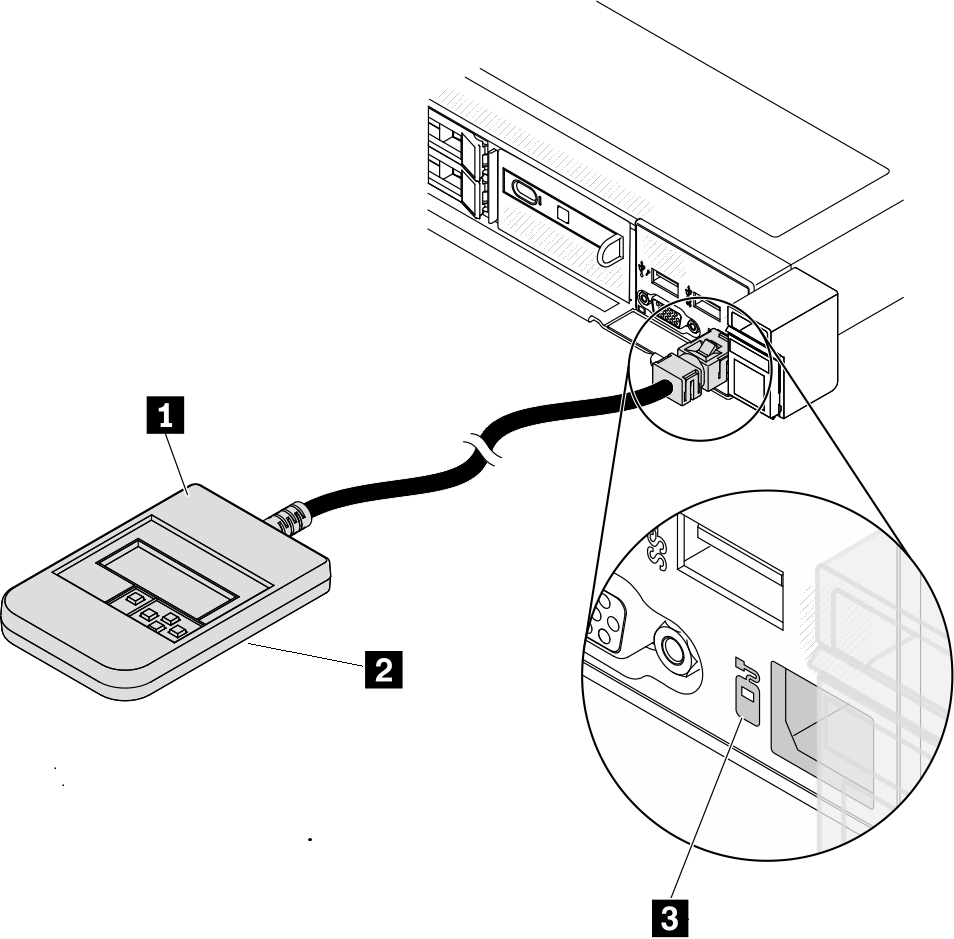 | 1 O monofone de diagnóstico LCD externo que pode ser conectado ao servidor com um cabo externo. 2 A parte inferior magnética com a qual o dispositivo pode ser conectado à parte superior ou lateral do rack. Isso é útil e pode liberar ambas as mãos para determinadas tarefas de serviço. 3 O conector de diagnóstico externo na parte frontal do servidor que pode ser usado para conectar um monofone de diagnóstico LCD externo. |
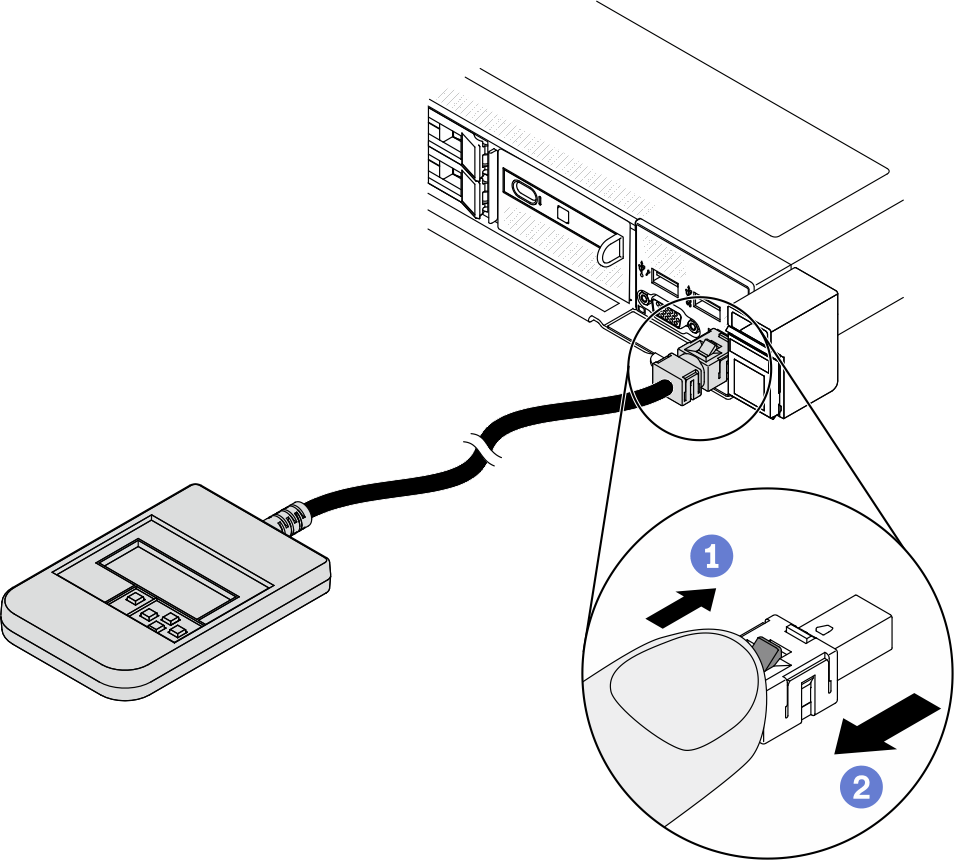
Etapa 1. Pressione o clipe plástico no plugue na direção mostrada. Etapa 2. Puxe com cuidado o cabo do conector, mantendo o clipe pressionado.
Visão geral do painel de exibição
O painel integrado e o monofone externo consistem em um monitor LCD e 5 botões de navegação.
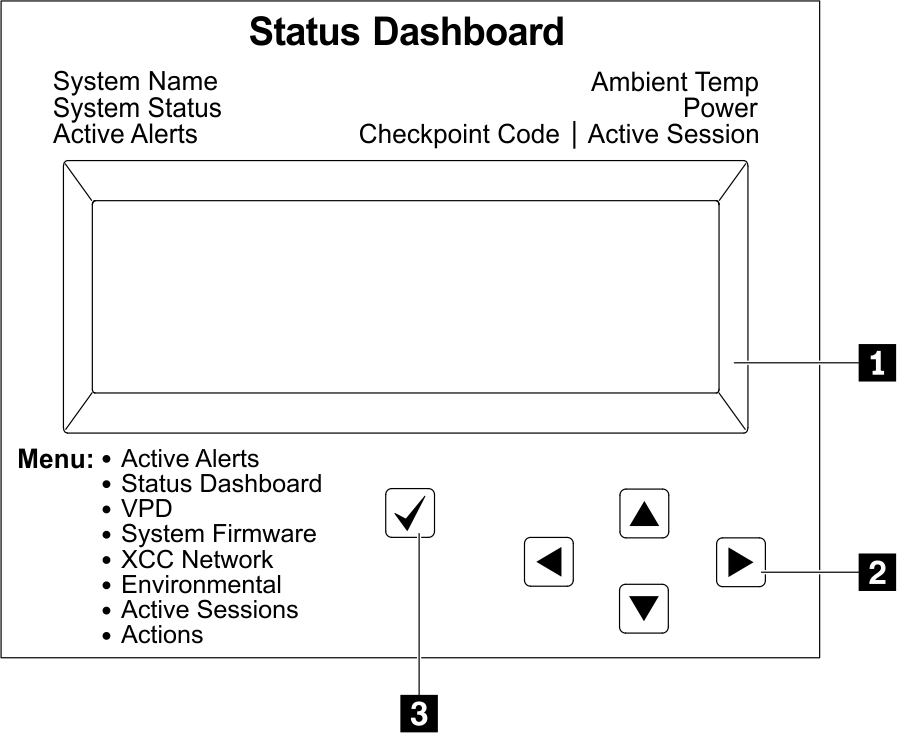
Fluxograma de opções
O painel/monofone de diagnóstico LCD mostra várias informações do sistema. Navegue pelas opções com as teclas de rolagem.
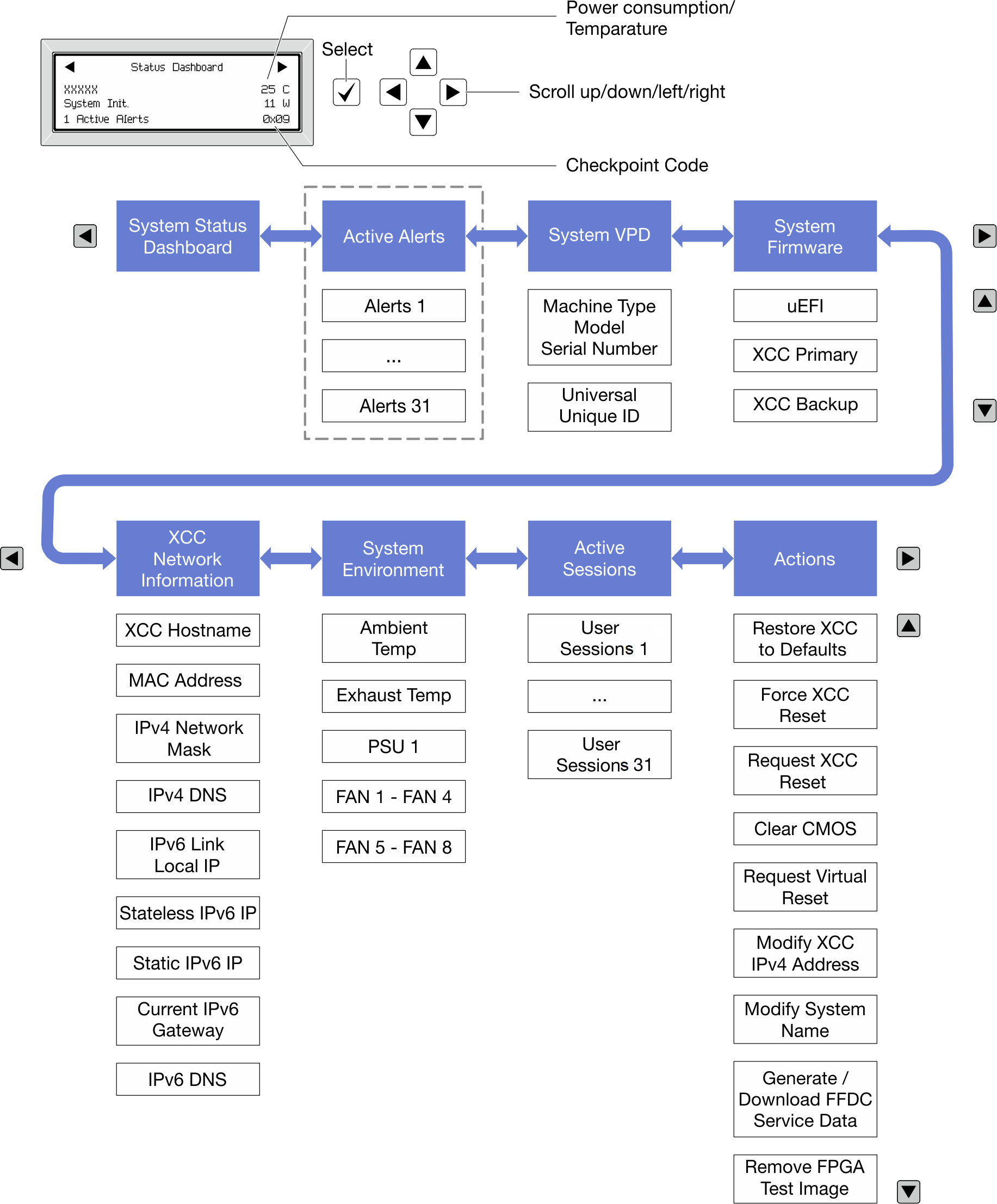
Lista completa de menus
Veja a seguir a lista de opções disponíveis no painel/monofone de diagnóstico LCD. Alterne entre uma opção e as entradas de informações subordinadas com o botão de seleção, e alterne entre opções ou entradas de informações com os botões de rolagem.
| Menu Início | Exemplo |
|---|---|
1 Nome do sistema 2 Status do sistema 3 Quantidade de alerta ativa 4 Temperatura 5 Consumo de energia 6 Código do ponto de verificação | 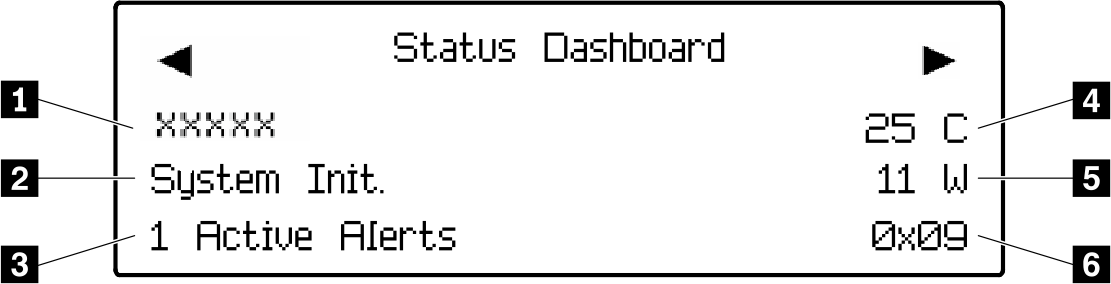 |
| Submenu | Exemplo |
|---|---|
Tela inicial: Quantidade de erros ativa Nota O menu Alertas Ativosexibe apenas a quantidade de erros ativos. Caso não ocorram erros, o menu Alertas Ativosnão ficará disponível durante a navegação. | 1 Alertas Ativos |
Tela de detalhes:
| |
| Submenu | Exemplo |
|---|---|
| |
| Submenu | Exemplo |
|---|---|
UEFI
| |
XCC primário
| |
Backup do XCC
| |
| Submenu | Exemplo |
|---|---|
Nota Somente o endereço MAC que está atualmente em uso é exibido (extensão ou compartilhado). | |
| Submenu | Exemplo |
|---|---|
| |
| Submenu | Exemplo |
|---|---|
| Quantidade de sessões ativas | |
| Submenu | Exemplo |
|---|---|
Várias ações rápidas suportadas para usuários
| |